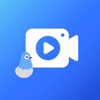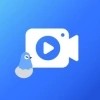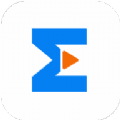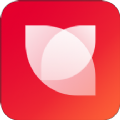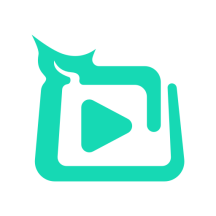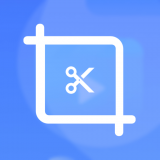剪映怎么使用画布模糊?剪映是一款剪辑视频的软件,对于新手和小白用户制作剪辑视频非常友好,带有多种特效功能以及裁剪变速功能,非常好用,但是会有好多小伙伴都不知道有些功能如何使用, 下面分享吧小编为大家带来了相关教程,需要的小伙伴快来看看吧。
方法/步骤分享:
1、首先,在剪映首页,点击【开始创作】选项。
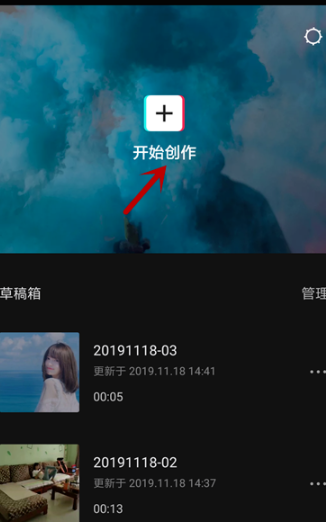
2、选择要剪辑的视频,点击【添加到项目】。
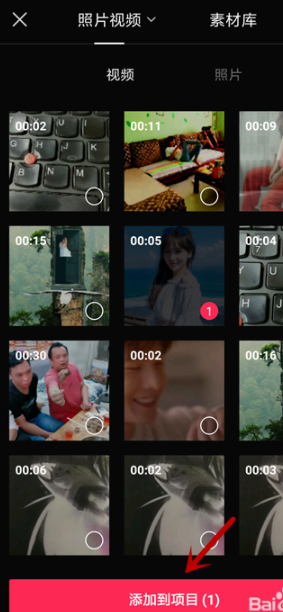
3、进入剪辑界面,点击底部的【背景】功能。
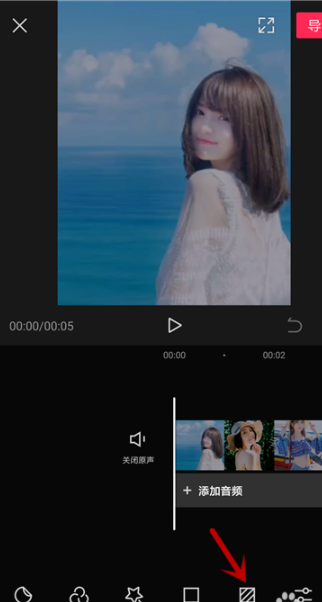
4、接下来,找到【画布模糊】选项并点击。
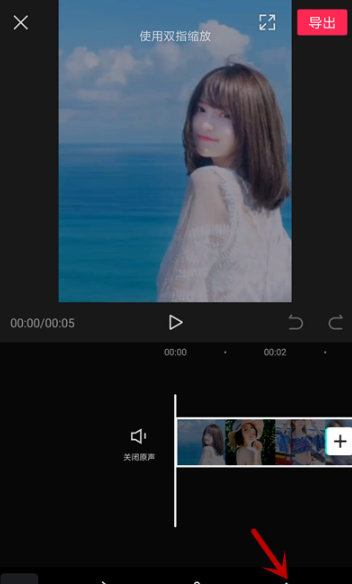
5、一共有4中模糊的程度,根据需要选择使用。
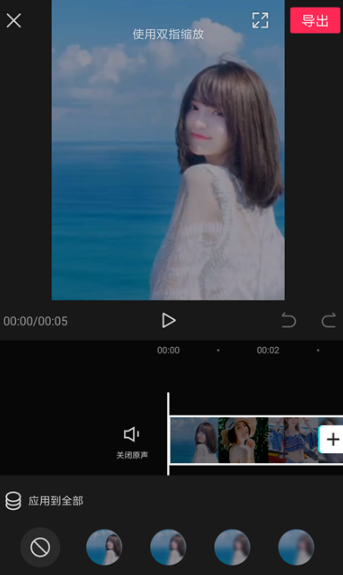
6、选择完后调整视频,然后点击【√】保存设置。
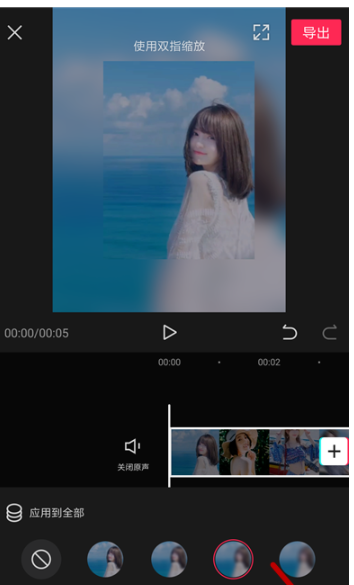
7、使用完成后,点击右上角的【导出】保存视频。
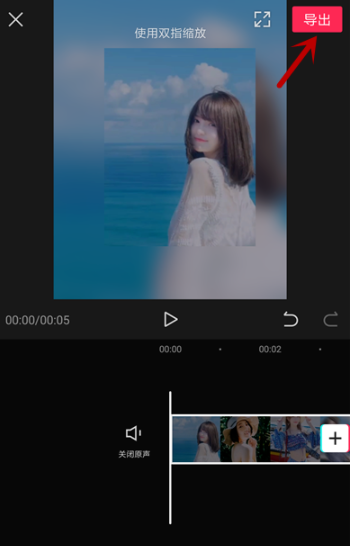
以上就是小编跟大家分享的剪映画布模糊使用技巧介绍,想了解更多剪映的教程使用,欢迎关注分享吧下载站,每天为你带来各种类型的教程下载!
| 剪映各个功能使用教程大全 | |
| 调节阴影 | 变速视频 |
| 画中画功能使用 | 设置视频封面 |
| 旋转视频 | 去除水印 |
| 使用画布模糊 | 闪退解决 |
| 更多相关教程:点击查看 | |